PEUGEOT 508 2023 Upute Za Rukovanje (in Croatian)
Manufacturer: PEUGEOT, Model Year: 2023, Model line: 508, Model: PEUGEOT 508 2023Pages: 244, PDF Size: 7.45 MB
Page 211 of 244
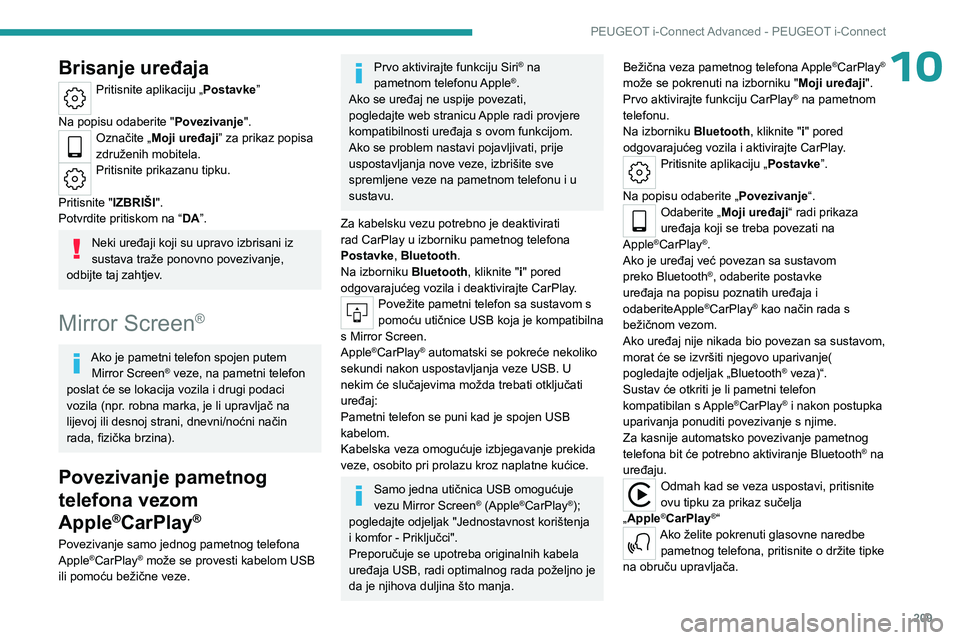
209
PEUGEOT i-Connect Advanced - PEUGEOT i-Connect
10Brisanje uređaja
Pritisnite aplikaciju „Postavke”
Na popisu odaberite " Povezivanje".
Označite „Moji uređaji ” za prikaz popisa
združenih mobitela.
Pritisnite prikazanu tipku.
Pritisnite "IZBRIŠI".
Potvrdite pritiskom na “ DA”.
Neki uređaji koji su upravo izbrisani iz
sustava traže ponovno povezivanje,
odbijte taj zahtjev.
Mirror Screen®
Ako je pametni telefon spojen putem Mirror Screen® veze, na pametni telefon
poslat će se lokacija vozila i drugi podaci
vozila (npr. robna marka, je li upravljač na
lijevoj ili desnoj strani, dnevni/noćni način
rada, fizička brzina).
Povezivanje pametnog
telefona vezom
Apple
®CarPlay®
Povezivanje samo jednog pametnog telefona
Apple®CarPlay® može se provesti kabelom USB
ili pomoću bežične veze.
Prvo aktivirajte funkciju Siri® na
pametnom telefonu Apple®.
Ako se uređaj ne uspije povezati,
pogledajte web stranicu Apple radi provjere
kompatibilnosti uređaja s ovom funkcijom.
Ako se problem nastavi pojavljivati, prije
uspostavljanja nove veze, izbrišite sve
spremljene veze na pametnom telefonu i u
sustavu.
Za kabelsku vezu potrebno je deaktivirati
rad CarPlay u izborniku pametnog telefona
Postavke , Bluetooth .
Na izborniku Bluetooth, kliknite "i" pored
odgovarajućeg vozila i deaktivirajte CarPlay.
Povežite pametni telefon sa sustavom s
pomoću utičnice USB koja je kompatibilna
s Mirror Screen.
Apple
®CarPlay® automatski se pokreće nekoliko
sekundi nakon uspostavljanja veze USB. U
nekim će slučajevima možda trebati otključati
uređaj:
Pametni telefon se puni kad je spojen USB
kabelom.
Kabelska veza omogućuje izbjegavanje prekida
veze, osobito pri prolazu kroz naplatne kućice.
Samo jedna utičnica USB omogućuje
vezu Mirror Screen® (Apple®CarPlay®);
pogledajte odjeljak "Jednostavnost korištenja
i komfor - Priključci".
Preporučuje se upotreba originalnih kabela
uređaja USB, radi optimalnog rada poželjno je
da je njihova duljina što manja. Bežična veza pametnog telefona Apple
®CarPlay®
može se pokrenuti na izborniku " Moji uređaji".
Prvo aktivirajte funkciju CarPlay
® na pametnom
telefonu.
Na izborniku Bluetooth, kliknite "i" pored
odgovarajućeg vozila i aktivirajte CarPlay.
Pritisnite aplikaciju „Postavke ”.
Na popisu odaberite „ Povezivanje“.
Odaberite „Moji uređaji“ radi prikaza
uređaja koji se treba povezati na
Apple
®CarPlay®.
Ako je uređaj već povezan sa sustavom
preko Bluetooth
®, odaberite postavke
uređaja na popisu poznatih uređaja i
odaberiteApple
®CarPlay® kao način rada s
bežičnom vezom.
Ako uređaj nije nikada bio povezan sa sustavom,
morat će se izvršiti njegovo uparivanje(
pogledajte odjeljak „Bluetooth
® veza)“.
Sustav će otkriti je li pametni telefon
kompatibilan s Apple
®CarPlay® i nakon postupka
uparivanja ponuditi povezivanje s njime.
Za kasnije automatsko povezivanje pametnog
telefona bit će potrebno aktiviranje Bluetooth
® na
uređaju.
Odmah kad se veza uspostavi, pritisnite
ovu tipku za prikaz sučelja
„Apple
®CarPlay®“Ako želite pokrenuti glasovne naredbe pametnog telefona, pritisnite o držite tipke
na obruču upravljača.
Page 212 of 244
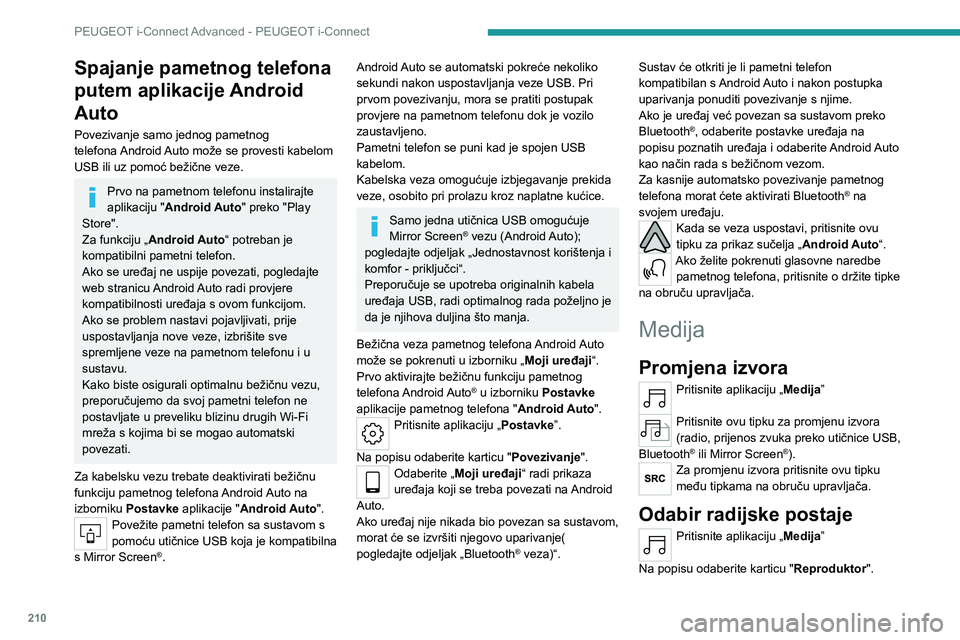
210
PEUGEOT i-Connect Advanced - PEUGEOT i-Connect
Spajanje pametnog telefona
putem aplikacije Android
Auto
Povezivanje samo jednog pametnog
telefona Android Auto može se provesti kabelom
USB ili uz pomoć bežične veze.
Prvo na pametnom telefonu instalirajte
aplikaciju " Android Auto" preko "Play
Store".
Za funkciju „Android Auto“ potreban je
kompatibilni pametni telefon.
Ako se uređaj ne uspije povezati, pogledajte
web stranicu Android Auto radi provjere
kompatibilnosti uređaja s ovom funkcijom.
Ako se problem nastavi pojavljivati, prije
uspostavljanja nove veze, izbrišite sve
spremljene veze na pametnom telefonu i u
sustavu.
Kako biste osigurali optimalnu bežičnu vezu,
preporučujemo da svoj pametni telefon ne
postavljate u preveliku blizinu drugih Wi-Fi
mreža s kojima bi se mogao automatski
povezati.
Za kabelsku vezu trebate deaktivirati bežičnu
funkciju pametnog telefona Android Auto na
izborniku Postavke aplikacije " Android Auto".
Povežite pametni telefon sa sustavom s
pomoću utičnice USB koja je kompatibilna
s Mirror Screen
®.
Android Auto se automatski pokreće nekoliko
sekundi nakon uspostavljanja veze USB. Pri
prvom povezivanju, mora se pratiti postupak
provjere na pametnom telefonu dok je vozilo
zaustavljeno.
Pametni telefon se puni kad je spojen USB
kabelom.
Kabelska veza omogućuje izbjegavanje prekida
veze, osobito pri prolazu kroz naplatne kućice.
Samo jedna utičnica USB omogućuje
Mirror Screen® vezu (Android Auto);
pogledajte odjeljak „Jednostavnost korištenja i
komfor - priključci“.
Preporučuje se upotreba originalnih kabela
uređaja USB, radi optimalnog rada poželjno je
da je njihova duljina što manja.
Bežična veza pametnog telefona Android Auto
može se pokrenuti u izborniku „ Moji uređaji“.
Prvo aktivirajte bežičnu funkciju pametnog
telefona Android Auto
® u izborniku Postavke
aplikacije pametnog telefona " Android Auto".
Pritisnite aplikaciju „Postavke”.
Na popisu odaberite karticu " Povezivanje".
Odaberite „Moji uređaji“ radi prikaza
uređaja koji se treba povezati na Android
Auto.
Ako uređaj nije nikada bio povezan sa sustavom,
morat će se izvršiti njegovo uparivanje(
pogledajte odjeljak „Bluetooth
® veza)“. Sustav će otkriti je li pametni telefon
kompatibilan s Android Auto i nakon postupka
uparivanja ponuditi povezivanje s njime.
Ako je uređaj već povezan sa sustavom preko
Bluetooth
®, odaberite postavke uređaja na
popisu poznatih uređaja i odaberite Android Auto
kao način rada s bežičnom vezom.
Za kasnije automatsko povezivanje pametnog
telefona morat ćete aktivirati Bluetooth
® na
svojem uređaju.
Kada se veza uspostavi, pritisnite ovu
tipku za prikaz sučelja „ Android Auto“.
Ako želite pokrenuti glasovne naredbe
pametnog telefona, pritisnite o držite tipke
na obruču upravljača.
Medija
Promjena izvora
Pritisnite aplikaciju „Medija”
Pritisnite ovu tipku za promjenu izvora
(radio, prijenos zvuka preko utičnice USB,
Bluetooth
® ili Mirror Screen®).Za promjenu izvora pritisnite ovu tipku
među tipkama na obruču upravljača.
Odabir radijske postaje
Pritisnite aplikaciju „Medija”
Na popisu odaberite karticu " Reproduktor".
Page 213 of 244
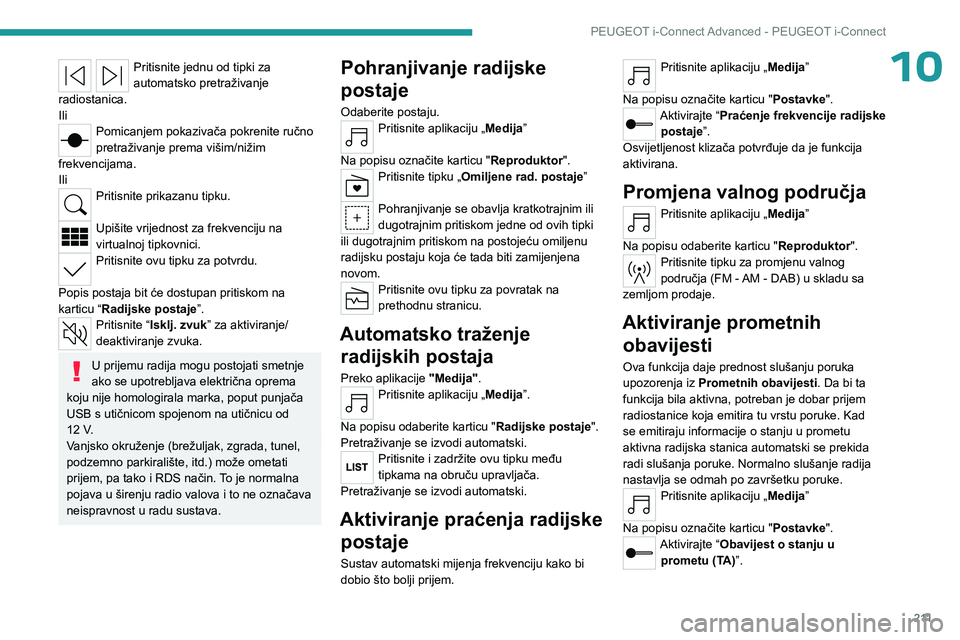
2 11
PEUGEOT i-Connect Advanced - PEUGEOT i-Connect
10Pritisnite jednu od tipki za
automatsko pretraživanje
radiostanica.
Ili
Pomicanjem pokazivača pokrenite ručno
pretraživanje prema višim/nižim
frekvencijama.
Ili
Pritisnite prikazanu tipku.
Upišite vrijednost za frekvenciju na
virtualnoj tipkovnici.
Pritisnite ovu tipku za potvrdu.
Popis postaja bit će dostupan pritiskom na
karticu “Radijske postaje”.
Pritisnite “Isklj. zvuk” za aktiviranje/
deaktiviranje zvuka.
U prijemu radija mogu postojati smetnje
ako se upotrebljava električna oprema
koju nije homologirala marka, poput punjača
USB s utičnicom spojenom na utičnicu od
12
V.
Vanjsko okruženje (brežuljak, zgrada, tunel,
podzemno parkiralište, itd.) može ometati
prijem, pa tako i RDS način. To je normalna
pojava u širenju radio valova i to ne označava
neispravnost u radu sustava.
Pohranjivanje radijske
postaje
Odaberite postaju.Pritisnite aplikaciju „Medija”
Na popisu označite karticu " Reproduktor".
Pritisnite tipku „Omiljene rad. postaje”
Pohranjivanje se obavlja kratkotrajnim ili
dugotrajnim pritiskom jedne od ovih tipki
ili dugotrajnim pritiskom na postojeću omiljenu
radijsku postaju koja će tada biti zamijenjena
novom.
Pritisnite ovu tipku za povratak na
prethodnu stranicu.
Automatsko traženje radijskih postaja
Preko aplikacije "Medija".Pritisnite aplikaciju „Medija”.
Na popisu odaberite karticu " Radijske postaje".
Pretraživanje se izvodi automatski.
Pritisnite i zadržite ovu tipku među
tipkama na obruču upravljača.
Pretraživanje se izvodi automatski.
Aktiviranje praćenja radijske postaje
Sustav automatski mijenja frekvenciju kako bi
dobio što bolji prijem.
Pritisnite aplikaciju „Medija”
Na popisu označite karticu " Postavke".
Aktivirajte “Praćenje frekvencije radijske
postaje”.
Osvijetljenost klizača potvrđuje da je funkcija
aktivirana.
Promjena valnog područja
Pritisnite aplikaciju „Medija”
Na popisu odaberite karticu " Reproduktor".
Pritisnite tipku za promjenu valnog
područja (FM - AM - DAB) u skladu sa
zemljom prodaje.
Aktiviranje prometnih obavijesti
Ova funkcija daje prednost slušanju poruka
upozorenja iz Prometnih obavijesti . Da bi ta
funkcija bila aktivna, potreban je dobar prijem
radiostanice koja emitira tu vrstu poruke. Kad
se emitiraju informacije o stanju u prometu
aktivna radijska stanica automatski se prekida
radi slušanja poruke. Normalno slušanje radija
nastavlja se odmah po završetku poruke.
Pritisnite aplikaciju „Medija”
Na popisu označite karticu " Postavke".
Aktivirajte “Obavijest o stanju u
prometu (TA)”.
Page 214 of 244
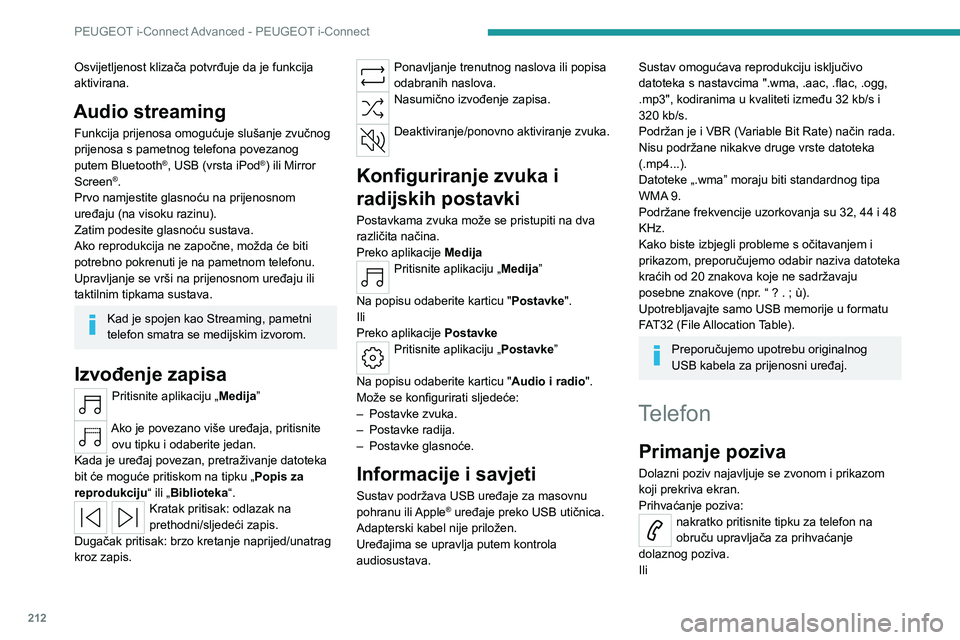
212
PEUGEOT i-Connect Advanced - PEUGEOT i-Connect
Osvijetljenost klizača potvrđuje da je funkcija
aktivirana.
Audio streaming
Funkcija prijenosa omogućuje slušanje zvučnog
prijenosa s pametnog telefona povezanog
putem Bluetooth
®, USB (vrsta iPod®) ili Mirror
Screen®.
Prvo namjestite glasnoću na prijenosnom
uređaju (na visoku razinu).
Zatim podesite glasnoću sustava.
Ako reprodukcija ne započne, možda će biti
potrebno pokrenuti je na pametnom telefonu.
Upravljanje se vrši na prijenosnom uređaju ili
taktilnim tipkama sustava.
Kad je spojen kao Streaming, pametni
telefon smatra se medijskim izvorom.
Izvođenje zapisa
Pritisnite aplikaciju „Medija”
Ako je povezano više uređaja, pritisnite ovu tipku i odaberite jedan.
Kada je uređaj povezan, pretraživanje datoteka
bit će moguće pritiskom na tipku „ Popis za
reprodukciju“ ili „Biblioteka“.
Kratak pritisak: odlazak na
prethodni/sljedeći zapis.
Dugačak pritisak: brzo kretanje naprijed/unatrag
kroz zapis.
Ponavljanje trenutnog naslova ili popisa
odabranih naslova.
Nasumično izvođenje zapisa.
Deaktiviranje/ponovno aktiviranje zvuka.
Konfiguriranje zvuka i
radijskih postavki
Postavkama zvuka može se pristupiti na dva
različita načina.
Preko aplikacije Medija
Pritisnite aplikaciju „Medija”
Na popisu odaberite karticu " Postavke".
Ili
Preko aplikacije Postavke
Pritisnite aplikaciju „Postavke ”
Na popisu odaberite karticu " Audio i radio".
Može se konfigurirati sljedeće:
–
Postavke zvuka.
–
Postavke radija.
–
Postavke glasnoće.
Informacije i savjeti
Sustav podržava USB uređaje za masovnu
pohranu ili Apple® uređaje preko USB utičnica.
Adapterski kabel nije priložen.
Uređajima se upravlja putem kontrola
audiosustava.
Sustav omogućava reprodukciju isključivo
datoteka s nastavcima ".wma, .aac, .flac, .ogg,
.mp3", kodiranima u kvaliteti između 32 kb/s i
320 kb/s.
Podržan je i VBR (Variable Bit Rate) način rada.
Nisu podržane nikakve druge vrste datoteka
(.mp4...).
Datoteke „.wma” moraju biti standardnog tipa
WMA 9.
Podržane frekvencije uzorkovanja su 32, 44 i 48
KHz.
Kako biste izbjegli probleme s očitavanjem i
prikazom, preporučujemo odabir naziva datoteka
kraćih od 20 znakova koje ne sadržavaju
posebne znakove (npr. “ ? .
; ù).
Upotrebljavajte samo USB memorije u formatu
FAT32 (File Allocation Table).
Preporučujemo upotrebu originalnog
USB kabela za prijenosni uređaj.
Telefon
Primanje poziva
Dolazni poziv najavljuje se zvonom i prikazom
koji prekriva ekran.
Prihvaćanje poziva:
nakratko pritisnite tipku za telefon na
obruču upravljača za prihvaćanje
dolaznog poziva.
Ili
Page 215 of 244
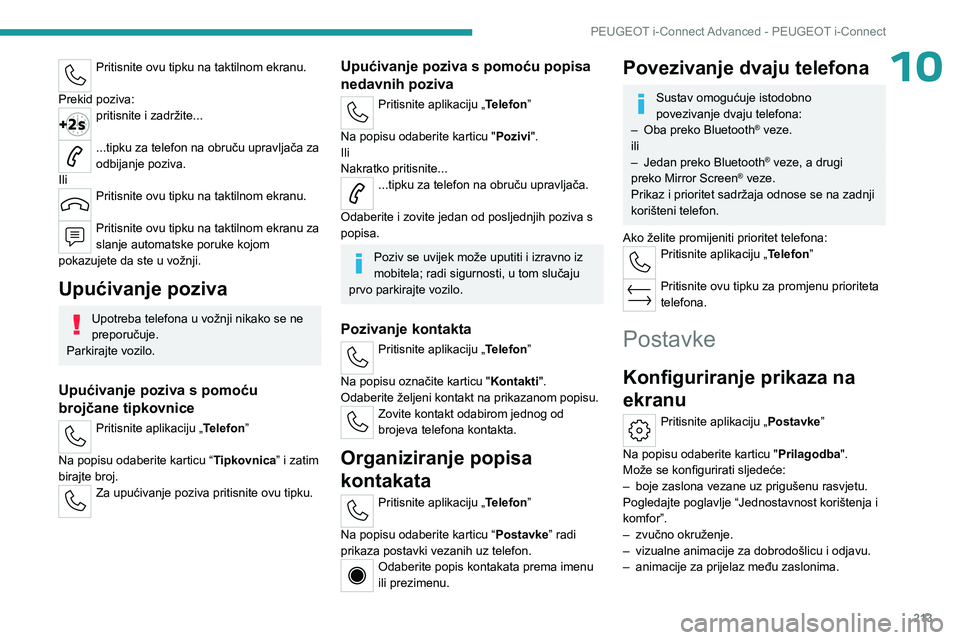
213
PEUGEOT i-Connect Advanced - PEUGEOT i-Connect
10Pritisnite ovu tipku na taktilnom ekranu.
Prekid poziva:
pritisnite i zadržite...
...tipku za telefon na obruču upravljača za
odbijanje poziva.
Ili
Pritisnite ovu tipku na taktilnom ekranu.
Pritisnite ovu tipku na taktilnom ekranu za
slanje automatske poruke kojom
pokazujete da ste u vožnji.
Upućivanje poziva
Upotreba telefona u vožnji nikako se ne
preporučuje.
Parkirajte vozilo.
Upućivanje poziva s pomoću
brojčane tipkovnice
Pritisnite aplikaciju „Telefon”
Na popisu odaberite karticu “ Tipkovnica” i zatim
birajte broj.
Za upućivanje poziva pritisnite ovu tipku.
Upućivanje poziva s pomoću popisa
nedavnih poziva
Pritisnite aplikaciju „Telefon”
Na popisu odaberite karticu " Pozivi".
Ili
Nakratko pritisnite...
...tipku za telefon na obruču upravljača.
Odaberite i zovite jedan od posljednjih poziva s
popisa.
Poziv se uvijek može uputiti i izravno iz
mobitela; radi sigurnosti, u tom slučaju
prvo parkirajte vozilo.
Pozivanje kontakta
Pritisnite aplikaciju „Telefon”
Na popisu označite karticu " Kontakti".
Odaberite željeni kontakt na prikazanom popisu.
Zovite kontakt odabirom jednog od
brojeva telefona kontakta.
Organiziranje popisa
kontakata
Pritisnite aplikaciju „Telefon”
Na popisu odaberite karticu “ Postavke” radi
prikaza postavki vezanih uz telefon.
Odaberite popis kontakata prema imenu
ili prezimenu.
Povezivanje dvaju telefona
Sustav omogućuje istodobno
povezivanje dvaju telefona:
–
Oba preko
Bluetooth
® veze.
ili
–
Jedan preko
Bluetooth
® veze, a drugi
preko
Mirror Screen® veze.
Prikaz i prioritet sadržaja odnose se na zadnji
korišteni telefon.
Ako želite promijeniti prioritet telefona:
Pritisnite aplikaciju „Telefon”
Pritisnite ovu tipku za promjenu prioriteta
telefona.
Postavke
Konfiguriranje prikaza na
ekranu
Pritisnite aplikaciju „Postavke ”
Na popisu odaberite karticu " Prilagodba".
Može se konfigurirati sljedeće:
–
boje zaslona vezane uz prigušenu rasvjetu.
Pogledajte poglavlje “Jednostavnost korištenja i
komfor”.
–
zvučno okruženje.
–
vizualne animacije za dobrodošlicu i odjavu.
–
animacije za prijelaz među zaslonima.
Page 216 of 244
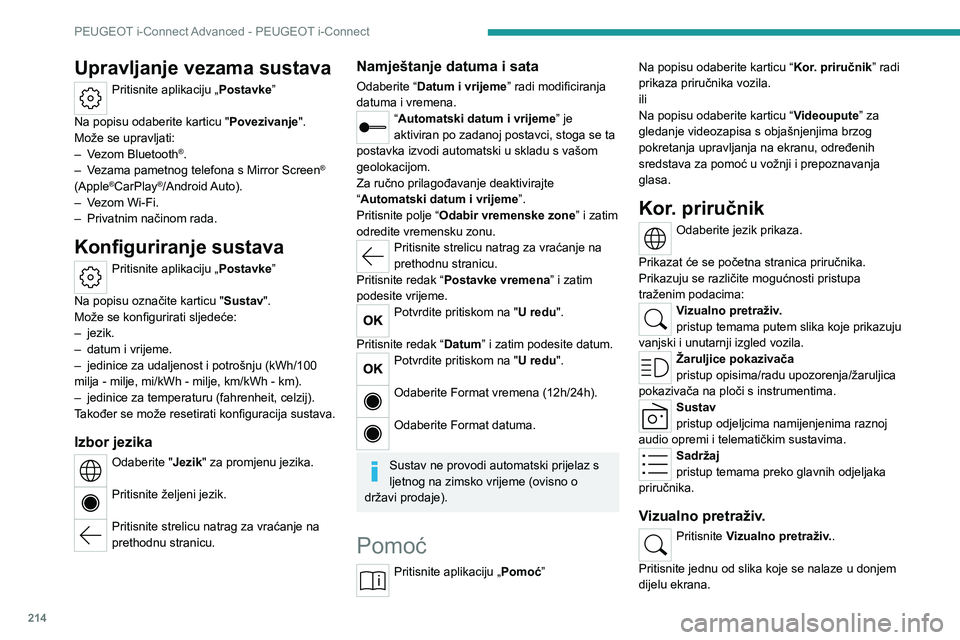
214
PEUGEOT i-Connect Advanced - PEUGEOT i-Connect
Upravljanje vezama sustava
Pritisnite aplikaciju „Postavke”
Na popisu odaberite karticu " Povezivanje".
Može se upravljati:
–
V
ezom Bluetooth
®.
–
V
ezama pametnog telefona s Mirror Screen®
(Apple®CarPlay®/Android Auto).
–
V
ezom Wi-Fi.
–
Privatnim načinom rada.
Konfiguriranje sustava
Pritisnite aplikaciju „Postavke ”
Na popisu označite karticu " Sustav".
Može se konfigurirati sljedeće:
–
jezik.
–
datum i vrijeme.
–
jedinice za udaljenost i potrošnju (kWh/100
milja - milje, mi/kWh - milje, km/kWh - km).
–
jedinice za temperaturu (fahrenheit, celzij).
T
akođer se može resetirati konfiguracija sustava.
Izbor jezika
Odaberite "Jezik" za promjenu jezika.
Pritisnite željeni jezik.
Pritisnite strelicu natrag za vraćanje na
prethodnu stranicu.
Namještanje datuma i sata
Odaberite “Datum i vrijeme” radi modificiranja
datuma i vremena.
“Automatski datum i vrijeme” je
aktiviran po zadanoj postavci, stoga se ta
postavka izvodi automatski u skladu s vašom
geolokacijom.
Za ručno prilagođavanje deaktivirajte
“Automatski datum i vrijeme”.
Pritisnite polje “ Odabir vremenske zone” i zatim
odredite vremensku zonu.
Pritisnite strelicu natrag za vraćanje na
prethodnu stranicu.
Pritisnite redak “ Postavke vremena ” i zatim
podesite vrijeme.
Potvrdite pritiskom na "U redu".
Pritisnite redak “ Datum” i zatim podesite datum.
Potvrdite pritiskom na "U redu".
Odaberite Format vremena (12h/24h).
Odaberite Format datuma.
Sustav ne provodi automatski prijelaz s
ljetnog na zimsko vrijeme (ovisno o
državi prodaje).
Pomoć
Pritisnite aplikaciju „Pomoć” Na popisu odaberite karticu “
Kor. priručnik” radi
prikaza priručnika vozila.
ili
Na popisu odaberite karticu “ Videoupute” za
gledanje videozapisa s objašnjenjima brzog
pokretanja upravljanja na ekranu, određenih
sredstava za pomoć u vožnji i prepoznavanja
glasa.
Kor. priručnik
Odaberite jezik prikaza.
Prikazat će se početna stranica priručnika.
Prikazuju se različite mogućnosti pristupa
traženim podacima:
Vizualno pretraživ.
pristup temama putem slika koje prikazuju
vanjski i unutarnji izgled vozila.
Žaruljice pokazivača
pristup opisima/radu upozorenja/žaruljica
pokazivača na ploči s instrumentima.
Sustav
pristup odjeljcima namijenjenima raznoj
audio opremi i telematičkim sustavima.
Sadržaj
pristup temama preko glavnih odjeljaka
priručnika.
Vizualno pretraživ.
Pritisnite Vizualno pretraživ..
Pritisnite jednu od slika koje se nalaze u donjem
dijelu ekrana.
Page 217 of 244
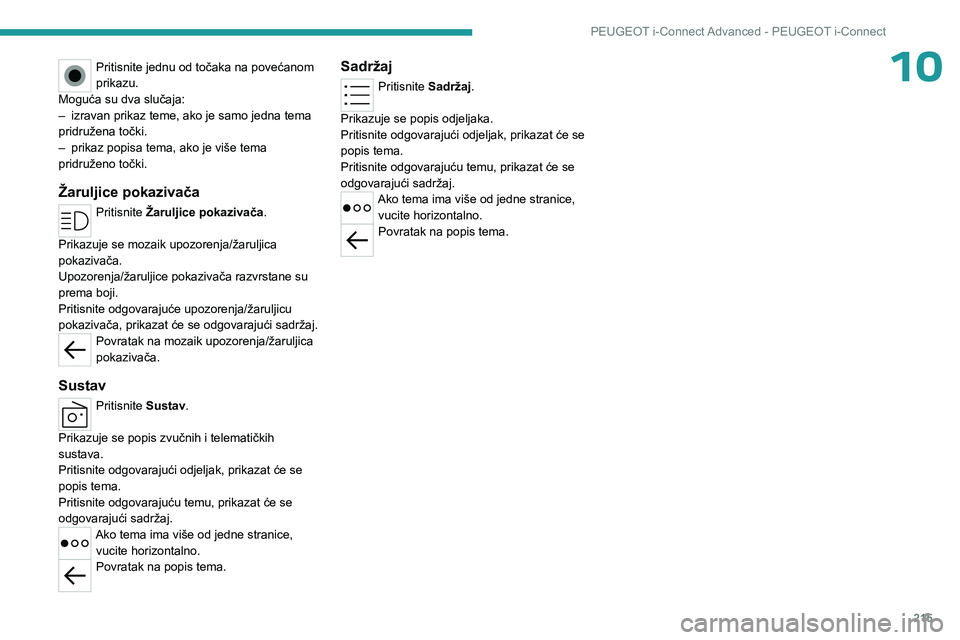
215
PEUGEOT i-Connect Advanced - PEUGEOT i-Connect
10Pritisnite jednu od točaka na povećanom
prikazu.
Moguća su dva slučaja:
–
izravan prikaz teme, ako je samo jedna tema
pridružena točki.
–
prikaz popisa tema, ako je više tema
pridruženo točki.
Žaruljice pokazivača
Pritisnite Žaruljice pokazivača.
Prikazuje se mozaik upozorenja/žaruljica
pokazivača.
Upozorenja/žaruljice pokazivača razvrstane su
prema boji.
Pritisnite odgovarajuće upozorenja/žaruljicu
pokazivača, prikazat će se odgovarajući sadržaj.
Povratak na mozaik upozorenja/žaruljica
pokazivača.
Sustav
Pritisnite Sustav.
Prikazuje se popis zvučnih i telematičkih
sustava.
Pritisnite odgovarajući odjeljak, prikazat će se
popis tema.
Pritisnite odgovarajuću temu, prikazat će se
odgovarajući sadržaj.
Ako tema ima više od jedne stranice, vucite horizontalno.
Povratak na popis tema.
Sadržaj
Pritisnite Sadržaj.
Prikazuje se popis odjeljaka.
Pritisnite odgovarajući odjeljak, prikazat će se
popis tema.
Pritisnite odgovarajuću temu, prikazat će se
odgovarajući sadržaj.
Ako tema ima više od jedne stranice, vucite horizontalno.
Povratak na popis tema.
Page 218 of 244

216
Snimanje i privatnost podataka vozila
Snimanje i privatnost
podataka vozila
Elektroničke upravljačke jedinice ugrađene
su u vozilu. Te upravljačke jedinice obrađuju
podatke primljene sa, primjerice, senzora vozila
ili podatke koje same generiraju ili međusobno
razmjenjuju. Neke od tih upravljačkih jedinica
potrebne su za ispravan rad vozila, druge vam
pružaju pomoć u vožnji (sustavi za pomoć u
vožnji ili manevriranju), dok ostale pružaju
komfor ili informativno zabavne funkcije.
U nastavku možete pronaći opće informacije o
načinima obrade podataka u vozilu.
Dodatne informacije o načinu preuzimanja,
spremanja i prijenosa specifičnih podataka
trećim stranama i opis njihove namjene u
vašem vozilu možete pronaći pod ključnom riječi
"Zaštita podataka". Te se informacije izravno
povezuju s referencama predmetnih funkcija koje
se nalaze u pripadajućem vodiču za korisnike
vozila ili u općim uvjetima i odredbama prodaje.
Te su informacije dostupne i na internetu.
Operativni podaci vozila
Upravljačke jedinice obrađuju podatke koji se
upotrebljavaju za upravljanje vozilom.
Ti podaci uključuju, primjerice:
–
Informacije o stanju vozila (npr
. brzini,
vremenu putovanja, bočnom ubrzanju, brzini
okretanja kotača, zakopčanim sigurnosnim
pojasevima). –
Uvjete u okruženju (npr
. temperatura, senzor
za kišu, senzor za udaljenost).
Općenito govoreći, to su privremeni podaci i ne
čuvaju se dulje od jednog operativnog ciklusa
te se upotrebljavaju isključivo u samom vozilu.
Upravljačka jedinica često bilježi te podatke
(uključujući i ključ vozila). Ta funkcija omogućava
privremenu ili trajnu pohranu informacija o stanju
vozila, opterećenju komponenti, potrebama
servisiranja, kao i tehničkim pogreškama i
događajima.
Ovisno o razini opremljenosti vozila, podaci se
pohranjuju na sljedeći način:
–
Radno stanje komponenti sustava (npr
. razina
napunjenosti, tlakovi u gumama, status
napunjenosti akumulatora).
–
Neispravnost i kvarovi važnih komponenti
sustava (npr
. žaruljice, kočnice).
–
Reakcije sustava u specifičnim uvjetima
vožnje (npr
. aktiviranje zračnog jastuka,
aktiviranje kontrole stabilnost i sustava kočenja).
–
Informacije o događajima koji su štetni za
vozilo.
–
Kod električnih i hibridnih vozila s punjenjem,
razina napunjenosti pogonskog akumulatora i
procijenjeni doseg vožnje.
U specifičnim okolnostima (npr
. ako je u vozilu
prepoznat kvar), možda će biti potrebno
zabilježiti podatke koji se inače jednostavno ne
bi pohranjivali.
Kad vozilo odvozite na servis (npr.
popravci,
održavanje), spremljeni operativni podaci mogli
bi se očitati i po potrebi upotrebljavati zajedno s identifikacijskim brojem vozila. Podatke vozila
mogli bi očitati zaposlenici koji rade za servisnu
mrežu (npr.
radionice, proizvođači) ili treće
strane (npr. radnici za pomoć na cesti). To se
odnosi i na postupke koji se odvijaju u okviru
jamstva i mjera za osiguranje kvalitete.
Ti se podaci općenito očitavaju putem
ugrađenog OBD dijagnostičkog priključka
kojim je vozilo zakonski opremljeno. Služi za
prijavljivanje tehničkog stanja vozila ili njegovih
komponenti i osigurava dijagnostiku kvarova,
u skladu s jamstvenim obvezama ili pak za
potrebe unapređenja kvalitete. Ti podaci, a
naročito informacije koje se tiču opterećenja
komponenti, tehničkih poteškoća, pogrešaka
rukovatelja i drugih kvarova, po potrebi će se
poslati proizvođaču zajedno s identifikacijskim
brojem vozila. Može se razmotriti i odgovornost
proizvođača. Proizvođač operativne podatke
vozila može upotrebljavati i u slučaju povrata
proizvoda. Ti se podaci mogu upotrebljavati i
za provjeru jamstva korisnika te eventualnih
potraživanja u sklopu jamstva.
Tvrtka zadužena za servisiranje može očistiti sve
kvarove pohranjene u vozilu tijekom servisiranja
ili popravka ili pak na vaš zahtjev.
Page 219 of 244
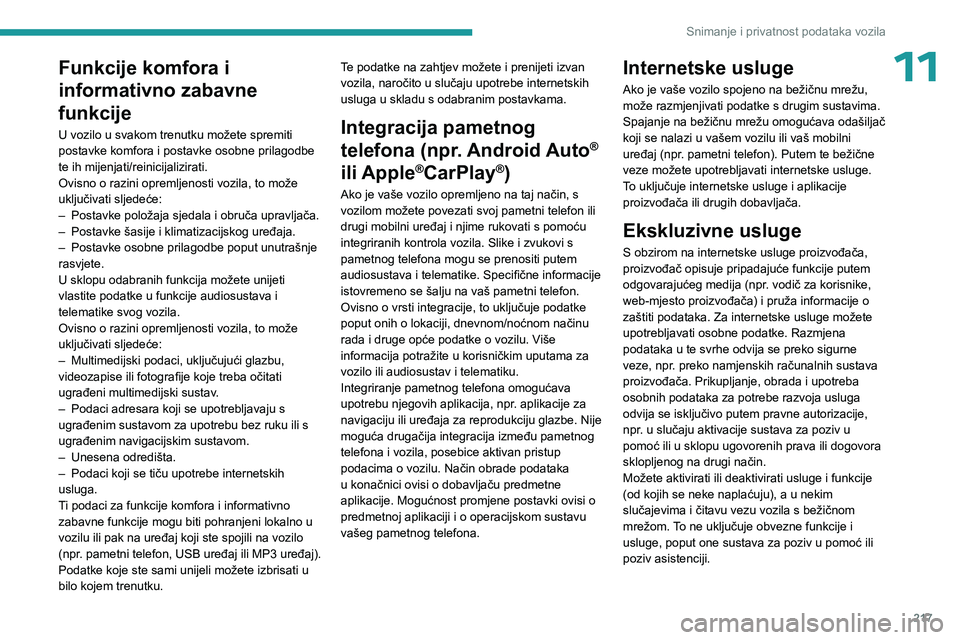
217
Snimanje i privatnost podataka vozila
11Funkcije komfora i
informativno zabavne
funkcije
U vozilo u svakom trenutku možete spremiti
postavke komfora i postavke osobne prilagodbe
te ih mijenjati/reinicijalizirati.
Ovisno o razini opremljenosti vozila, to može
uključivati sljedeće:
–
Postavke položaja sjedala i obruča upravljača.
–
Postavke šasije i klimatizacijskog uređaja.
–
Postavke osobne prilagodbe poput unutrašnje
rasvjete.
U sklopu odabranih funkcija možete unijeti
vlastite podatke u funkcije audiosustava i
telematike svog vozila.
Ovisno o razini opremljenosti vozila, to može
uključivati sljedeće:
–
Multimedijski podaci, uključujući glazbu,
videozapise ili fotografije koje treba očitati
ugrađeni multimedijski sustav
.
–
Podaci adresara koji se upotrebljavaju s
ugrađenim sustavom za upotrebu bez ruku ili s
ugrađenim navigacijskim sustavom.
–
Unesena odredišta.
–
Podaci koji se tiču upotrebe internetskih
usluga.
T
i podaci za funkcije komfora i informativno
zabavne funkcije mogu biti pohranjeni lokalno u
vozilu ili pak na uređaj koji ste spojili na vozilo
(npr.
pametni telefon, USB uređaj ili MP3 uređaj).
Podatke koje ste sami unijeli možete izbrisati u
bilo kojem trenutku. Te podatke na zahtjev možete i prenijeti izvan
vozila, naročito u slučaju upotrebe internetskih
usluga u skladu s odabranim postavkama. Integracija pametnog
telefona (npr.
Android
Auto
®
ili Apple
®CarPlay®)
Ako je vaše vozilo opremljeno na taj način, s
vozilom možete povezati svoj pametni telefon ili
drugi mobilni uređaj i njime rukovati s pomoću
integriranih kontrola vozila. Slike i zvukovi s
pametnog telefona mogu se prenositi putem
audiosustava i telematike. Specifične informacije
istovremeno se šalju na vaš pametni telefon.
Ovisno o vrsti integracije, to uključuje podatke
poput onih o lokaciji, dnevnom/noćnom načinu
rada i druge opće podatke o vozilu. Više
informacija potražite u korisničkim uputama za
vozilo ili audiosustav i telematiku.
Integriranje pametnog telefona omogućava
upotrebu njegovih aplikacija, npr. aplikacije za
navigaciju ili uređaja za reprodukciju glazbe. Nije
moguća drugačija integracija između pametnog
telefona i vozila, posebice aktivan pristup
podacima o vozilu. Način obrade podataka
u konačnici ovisi o dobavljaču predmetne
aplikacije. Mogućnost promjene postavki ovisi o
predmetnoj aplikaciji i o operacijskom sustavu
vašeg pametnog telefona.
Internetske usluge
Ako je vaše vozilo spojeno na bežičnu mrežu,
može razmjenjivati podatke s drugim sustavima.
Spajanje na bežičnu mrežu omogućava odašiljač
koji se nalazi u vašem vozilu ili vaš mobilni
uređaj (npr.
pametni telefon). Putem te bežične
veze možete upotrebljavati internetske usluge.
To uključuje internetske usluge i aplikacije
proizvođača ili drugih dobavljača.
Ekskluzivne usluge
S obzirom na internetske usluge proizvođača,
proizvođač opisuje pripadajuće funkcije putem
odgovarajućeg medija (npr.
vodič za korisnike,
web-mjesto proizvođača) i pruža informacije o
zaštiti podataka. Za internetske usluge možete
upotrebljavati osobne podatke. Razmjena
podataka u te svrhe odvija se preko sigurne
veze, npr. preko namjenskih računalnih sustava
proizvođača. Prikupljanje, obrada i upotreba
osobnih podataka za potrebe razvoja usluga
odvija se isključivo putem pravne autorizacije,
npr. u slučaju aktivacije sustava za poziv u
pomoć ili u sklopu ugovorenih prava ili dogovora
sklopljenog na drugi način.
Možete aktivirati ili deaktivirati usluge i funkcije
(od kojih se neke naplaćuju), a u nekim
slučajevima i čitavu vezu vozila s bežičnom
mrežom. To ne uključuje obvezne funkcije i
usluge, poput one sustava za poziv u pomoć ili
poziv asistenciji.
Page 220 of 244
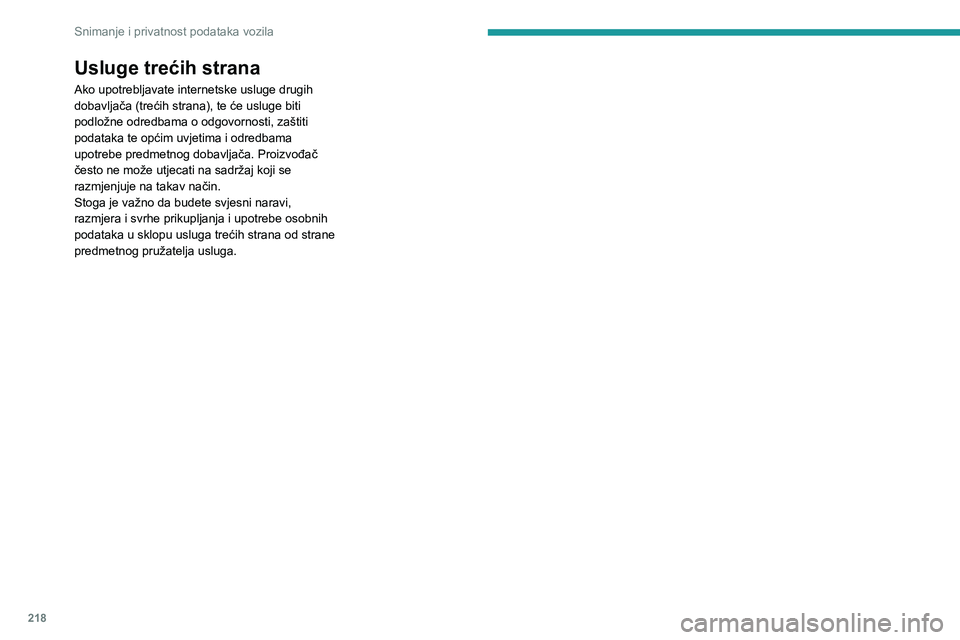
218
Snimanje i privatnost podataka vozila
Usluge trećih strana
Ako upotrebljavate internetske usluge drugih
dobavljača (trećih strana), te će usluge biti
podložne odredbama o odgovornosti, zaštiti
podataka te općim uvjetima i odredbama
upotrebe predmetnog dobavljača. Proizvođač
često ne može utjecati na sadržaj koji se
razmjenjuje na takav način.
Stoga je važno da budete svjesni naravi,
razmjera i svrhe prikupljanja i upotrebe osobnih
podataka u sklopu usluga trećih strana od strane
predmetnog pružatelja usluga.